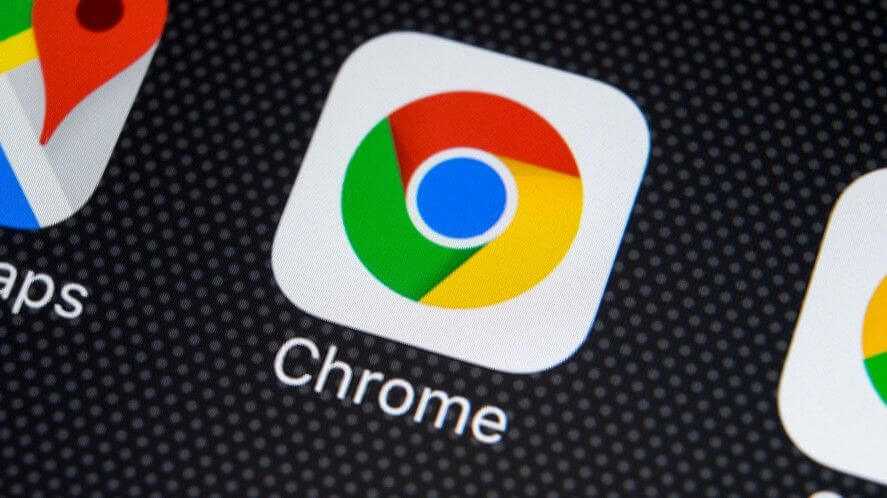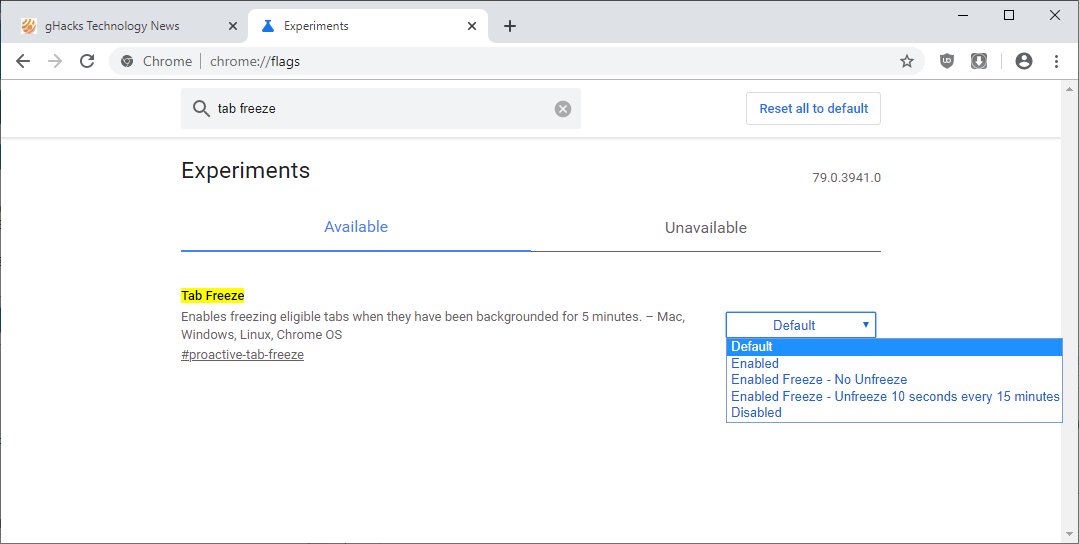Google Chrome จัดได้ว่าเป็นโปรแกรมใช้งานอินเตอร์เน็ต (Web Browser) ที่ยอดนิยมที่สุด มีความโดดเด่นเรื่องความแรงลื่นในการใช้งาน แต่ก็มีมีข้อสังเกตว่ามีการกินทรัพยากรเครื่องหรือกินหน่วยความจำ RAM ค่อนข้างเยอะ เมื่อเทียบกับโปรแกรมอื่นๆ เรียกได้ว่าเครื่องคอมพิวเตอร์หรือโน๊ตบุ๊คบางเครื่องถึงกับเกิดอาการค้าง ช้า หน่วง ไปเลยก็มี แน่นอนว่าทาง Google Chrome เองก็หาทางแก้ไขกันอยู่
ล่าสุดด้วยฟีเจอร์ใหม่อย่าง Tab Freeze ซึ่งเป็นการพัฒนาต่อยอดมาจาก Tab Discard ในปี 2015 ของ Google Chrome โดยมาพร้อมกับความสามารถลดการใช้งาน RAM ลงไป ในส่วนของหน้า Tab ที่เราไม่ได้เปิดใช้งานเป็นปัจจุบัน พร้อมความโดดเด่นยืดหยุ่นที่มากกว่า ซึ่งผู้ใช้งานเองสามารถกำหนดระยะเวลาหรือการใช้งา
แม้ว่าในขณะนี้ Google เองยังไม่ได้ปล่อยฟีเจอร์ Tab Freeze มาใน Google Chrome เวอร์ชั่นล่าสุดอย่างเป็นทางการ แต่เราสามารถเข้าไปทดสอบใช้งานในเวอร์ชั่น Chrome 79 (Canary) กันได้ โดยการเปิดปิดในส่วนของ Option มีขั้นตอนง่ายๆ ดังต่อไปนี้
- Default (ปิดการใช้งาน)
- Enable (Tab ที่ไม่ได้ใช้งานจะถูก Freeze ไว้หลังเวลาผ่านไป 5 นาที)
- Enabled Freeze – Tab ที่อยู่เบื้องหลังจะไม่ถูก Unfreeze จนกว่าจะไปคลิกเอง
- Enable Freeze – Unfreeze Tab ทุก 15 นาทีเป็นเวลา 10 วินาที
- Disable(ปิดการใช้งาน)
เอาเป็นว่าเพื่อนๆ ลองไปใช้งานกันดูนะครับ น่าจะช่วยให้คอมพิวเตอร์ของเราทำงานได้เบาลงพอตัวเลย ไม่อย่างงั้นได้มีแผนอัพเกรดแรมแทนแน่ๆ เลย ฮาๆ ส่วนเวอร์ชั่นนี้จะเป็นรุ่นทดสอบสำหรับนักพัฒนาซอฟต์แวร์ เชื่อได้ว่า Google Chrome ในรุ่นใช้จริงจะส่งฟีเจอร์ Tab Freeze นี้ออกมาอีกทีอย่างแน่นอน ใครอยากใช้งานเวอร์ชั่นทางการก็อดใจรอกันอีกนิดล่ะกัน
ที่มา : ghacks